Dies ist die einzig richtige Art, eine PowerPoint-Präsentation in Microsoft Teams zu erstellen.
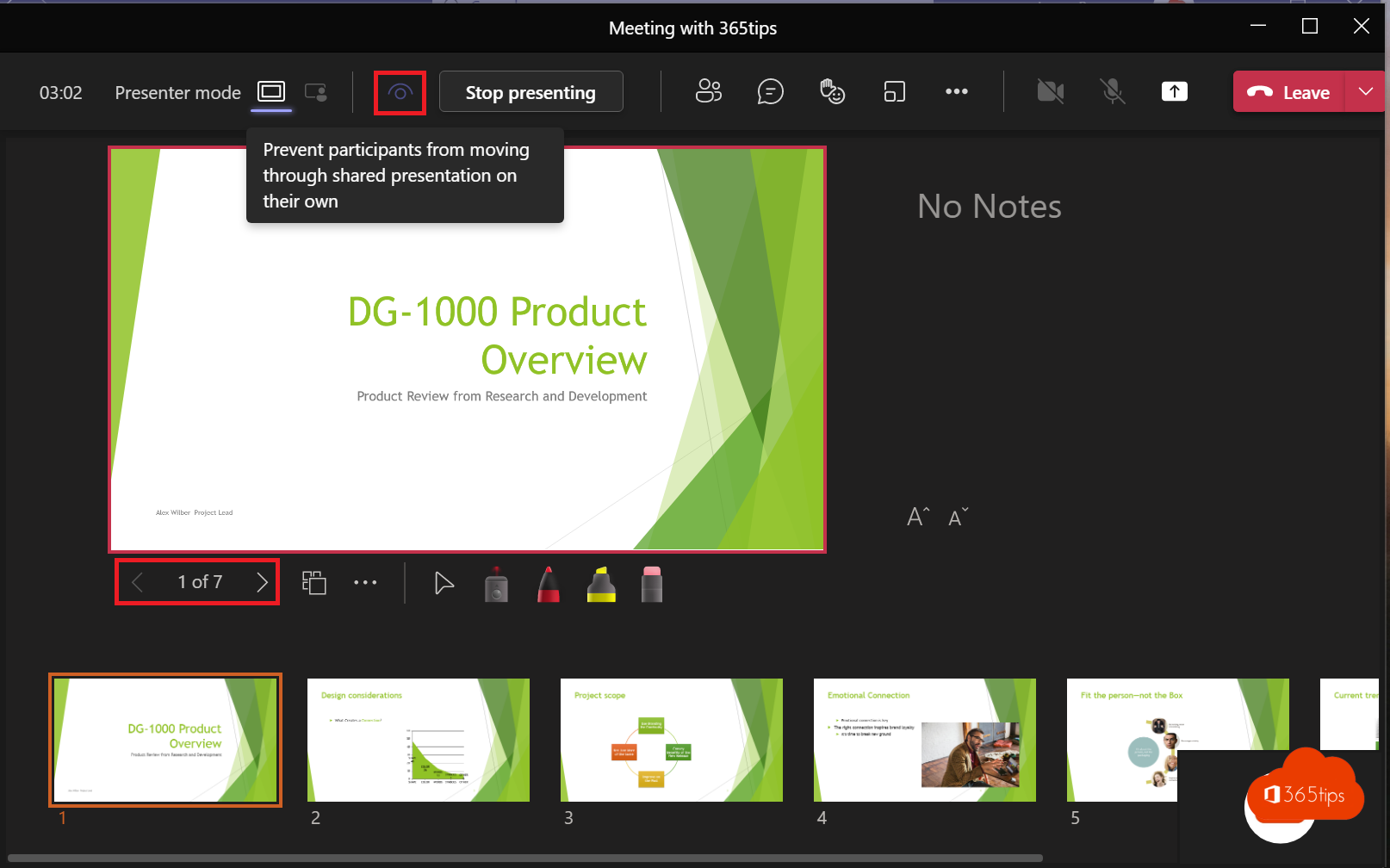
Es kommt häufig vor, dass Teilnehmer ihre Bildschirme während online Besprechungen gemeinsam nutzen, aber die Präsentation PowerPoint nicht im speziellen Präsentationsmodus anzeigen. Der in Microsoft Teams integrierte Präsentationsmodus und der Anzeigemodus sind jedoch die optimale Wahl für die gemeinsame Nutzung von Präsentationen. Durch die Verwendung dieser Modi stellen Sie sicher, dass Ihre Präsentation professionell und ohne unnötige Ablenkungen für Ihr Publikum angezeigt wird. Diese Modi tragen zu einem einheitlichen Erlebnis für alle Teilnehmer bei, da jeder die gleiche visuelle Präsentation sieht. Wenn Sie diese Funktionen auf Teams nutzen, können Sie Ihre Präsentationen effizient und effektiv vermitteln.
Wenn Sie eine Anleitung suchen, wie Sie Ihren Bildschirm freigeben können, lesen Sie diesen Blog!
1. Freigeben einer Microsoft Teams Präsentation im Präsentationsmodus
Beginnen Sie Ihr Meeting zuerst. Wenn Sie nicht wissen, wie Sie mit einer neuen Sitzung beginnen sollen, lesen Sie diesen Tipp.
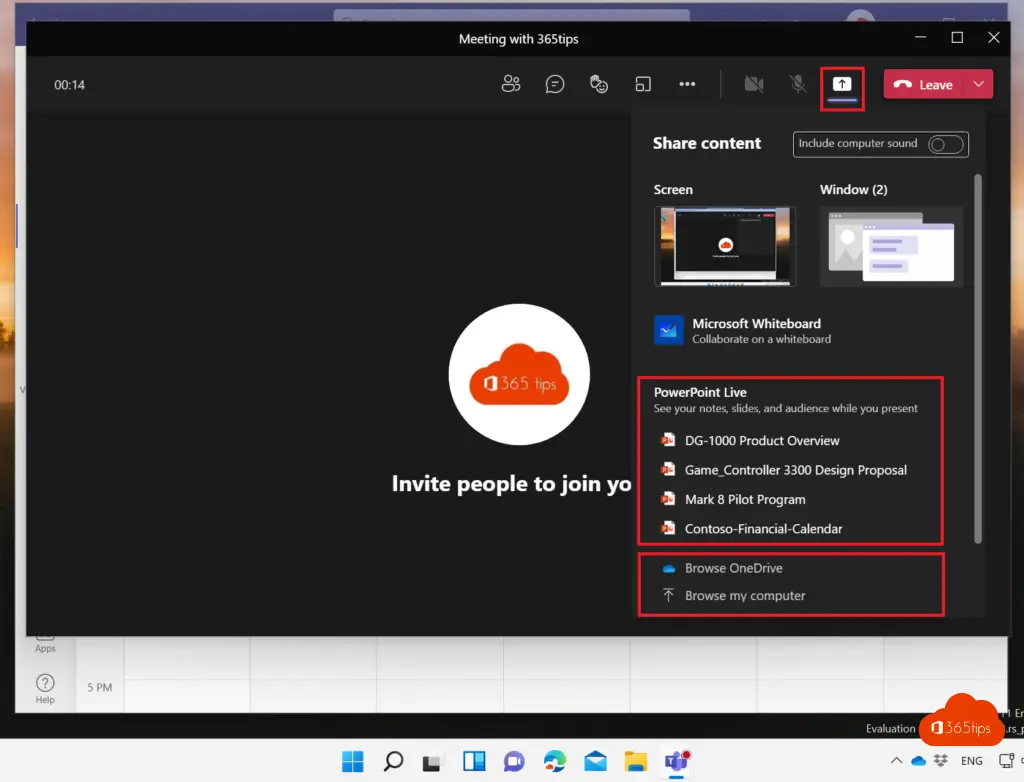
2. Wählen Sie Inhalte freigeben - um die Freigabe zu starten
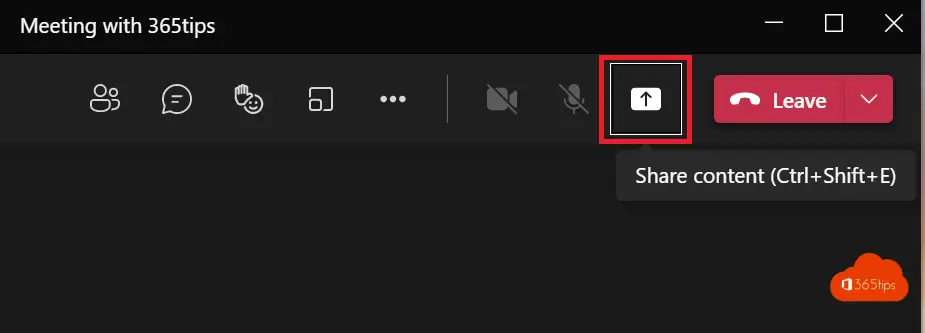
3. Wählen Sie eine Präsentation von PowerPoint oder laden Sie eine über "Meinen Computer durchsuchen" hoch.
Wählen Sie Ihre zuletzt verwendete Präsentation PowerPoint oder klicken Sie auf Durchsuchen und suchen Sie Ihre Präsentation auf Microsoft Teams oder OneDrive.
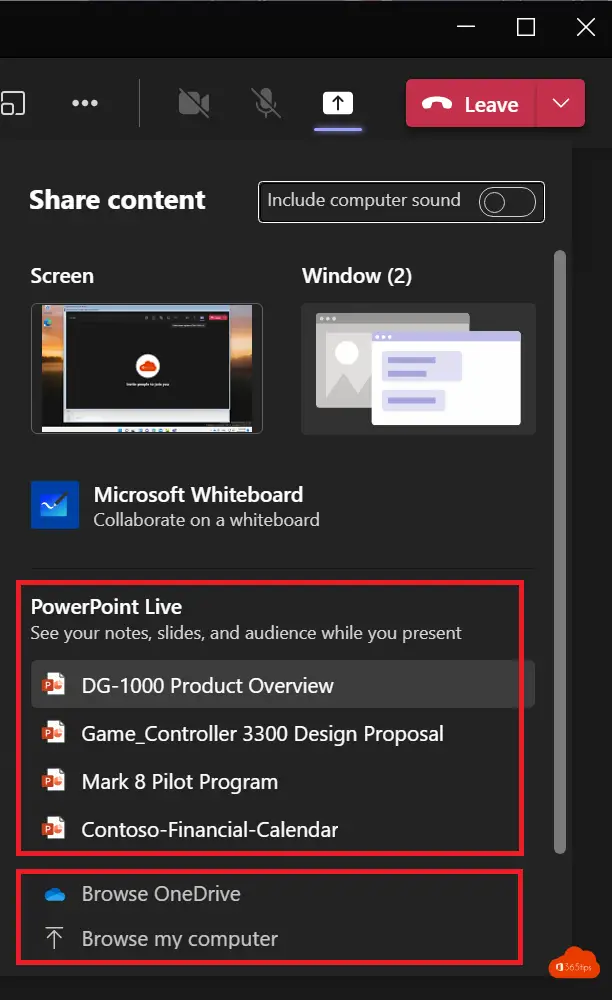
4. Die Benutzer haben die Möglichkeit, selbst durch die Folien zu navigieren
Die 2 Pfeile ermöglichen den Teilnehmern und dem Moderator ← → das Navigieren durch die Folien.
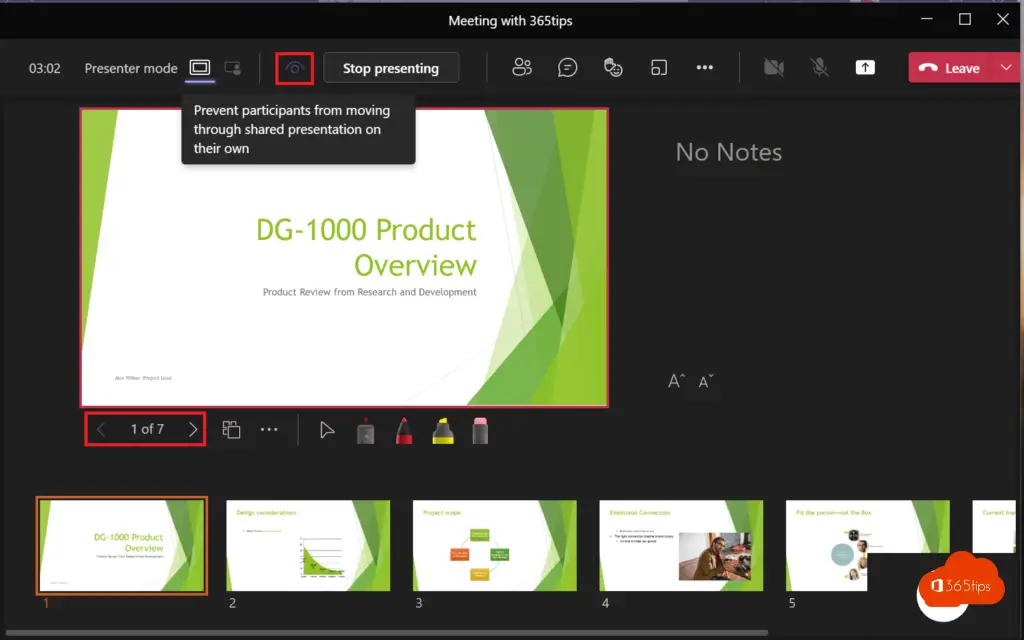
5. Wie kann man verhindern, dass die Teilnehmer die Folien selbst navigieren?
Sie können verhindern, dass Teilnehmer während einer Präsentation die Möglichkeit haben, zur nächsten Folie zu wechseln.
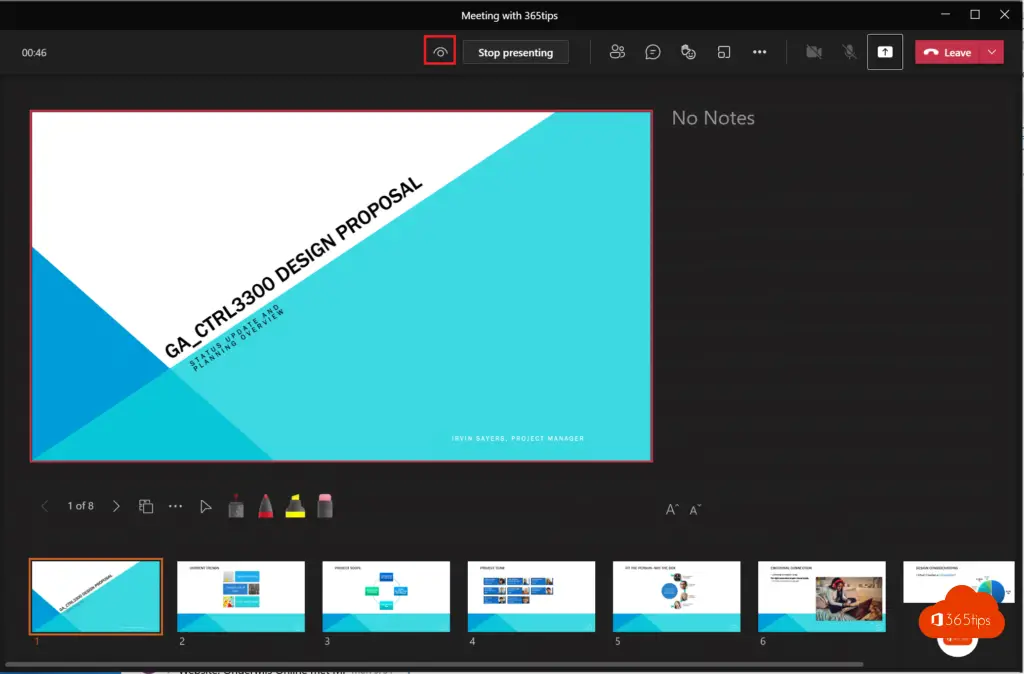
Aktivieren Sie den Wetterfrosch-Modus oder den Moderator-Modus in Microsoft Teams?
Sitzungsteilnehmer sind in der Regel konzentrierter und haben ein besseres Erlebnis, wenn sie einen Moderator während einer Präsentation sehen. Ein interaktiver Moderator hilft auch, das Publikum mit visuellen Hinweisen zu führen.
- Nachdem Ihr Meeting begonnen hat, wählen Sie in der oberen rechten Ecke von Teams: Inhalte teilen.
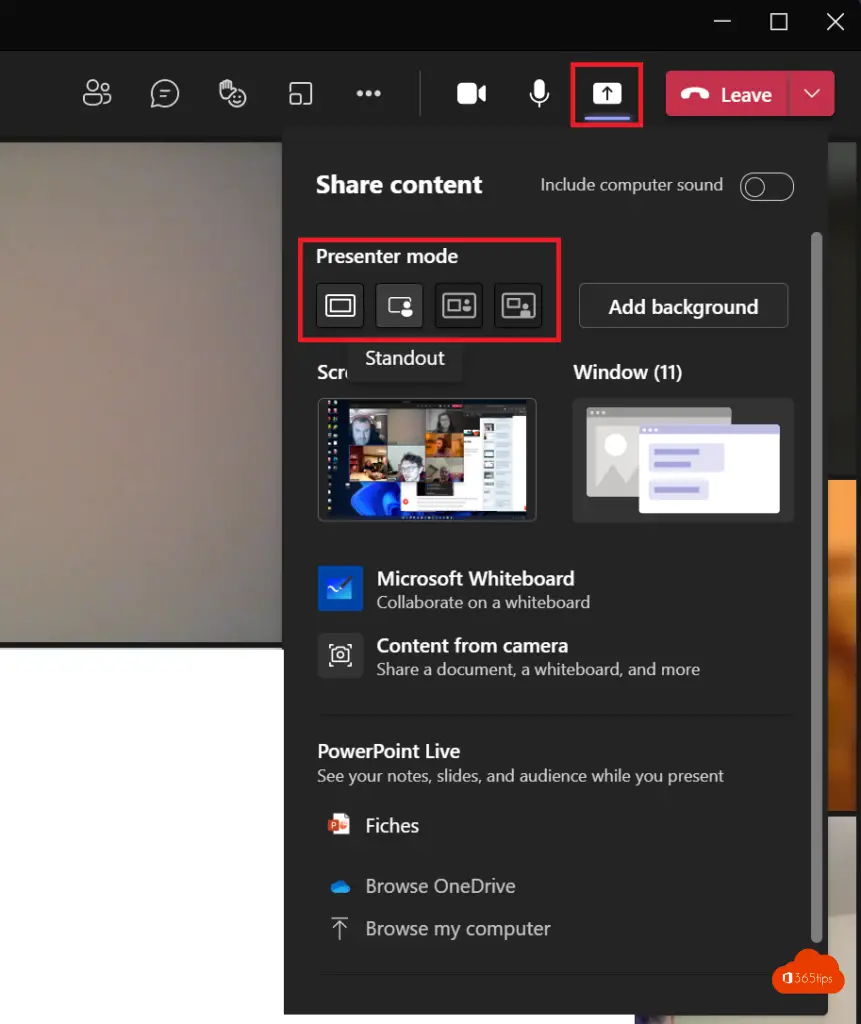
2. Wählen Sie unter Präsentationsmodus den gewünschten Modus. Vergewissern Sie sich auch, dass Ihre Kamera eingeschaltet ist.
Wählen Sie Anpassen und wählen Sie ein Hintergrundbild, bevor Sie die Präsentation starten.
3. Um Ihre Präsentation zu starten, wählen Sie einen Bildschirm oder ein Fenster auf Ihrem PC oder Gerät.
4. Wenn Ihre Präsentation beginnt, wird oben auf dem Bildschirm kurz die Moderatoren-Symbolleiste angezeigt. In der Symbolleiste können Sie den Präsentationsmodus spontan ändern, die Steuerung an eine andere Person übergeben und den Computerton aufzeichnen.
5. Drücken Sie die 2. Taste, um den Presenter-Modus zu aktivieren.

Mehr Informationen: Wie aktiviert man den Wetterfrosch-Modus in Microsoft Teams?
Guten Tag Jasper, wenn eine Präsentation auf einem Projektor gehalten wird, kann sie dann gleichzeitig in TEAMS geteilt werden?
Hallo Monique! Ja, in der Tat. Der wichtigste Tipp ist, immer so zu denken, als ob der Beamer ein Teilnehmer des Meetings ist. Schließen Sie diesen Beamer also an einen separaten Computer an oder arbeiten Sie mit einer Software, die dies ermöglicht. Manchmal können Sie Ihren Bildschirm mit Ihrem Beamer teilen, aber dann ist es am besten, Ihr Bild zu duplizieren.
Guten Tag, ich habe nun schon einige Male in MS Teams erlebt, dass ich als Präsentator den Diashow-Modus meiner powerpoint Präsentation sehe, die Teilnehmer aber den normalen Modus sehen. Auch wenn ich die Freigabe stoppe und erneut freigebe, sehen die Teilnehmer die Diashow nicht. Der Nachteil ist, dass die animierten Folien dann nicht funktionieren. Wie kann ich das Problem lösen?
Vielen Dank und Grüße, Claudia
Hallo Claudia, normalerweise sollten die Teilnehmer diesen Modus sehen können, wenn Sie auf PowerPoint selbst klicken. Sie können jedoch testen, indem Sie Ihr privates Konto hinzufügen und sich in einen Browser einloggen, um zu sehen, was diese "Testperson" sieht.
Wenn Sie eine Powerpoint Präsentation über "Fenster" freigeben, gelangen Sie auf PowerPoint und sehen die verschiedenen Folien. Die anderen Teilnehmer sehen dies auch. Wenn Sie dann aber die Diashow starten, sehen die Teilnehmer die Präsentation nicht mehr. Sie sehen nur noch einen schwarzen Bildschirm und Ihren Cursor (wenn er sich bewegt). Ich arbeite allerdings nur mit einem Bildschirm.
Ich nehme also an, dass das Präsentieren über "Fenster" nur funktioniert, wenn man als Präsentator 2 Bildschirme hat? Oder sehe ich das falsch?
Ich arbeite seid kurzem mit PowerPoint und langsam geht meine Geduld zu Ende, habe hier habe ich wertvolle Tipps erhalten. Die mir ziemlich weiter geholfen haben. Danke.
Lg Alisa
Ich arbeite seit kurzem mit Power Point und langsam geht meine Geduld zu Ende, habe hier wertvolle Tipps erhalten. Danke!
Lg Melisa